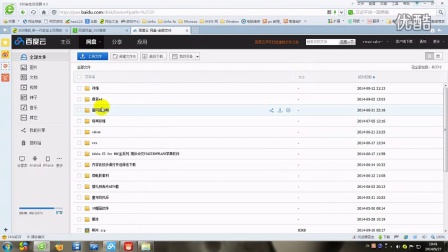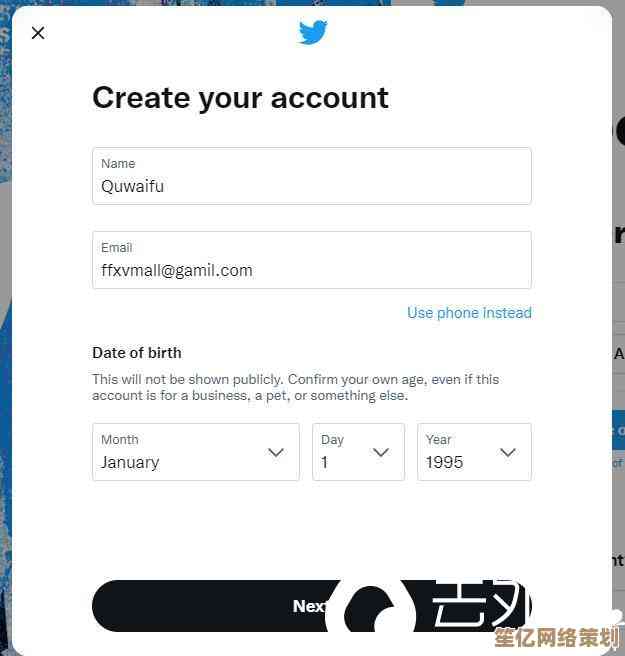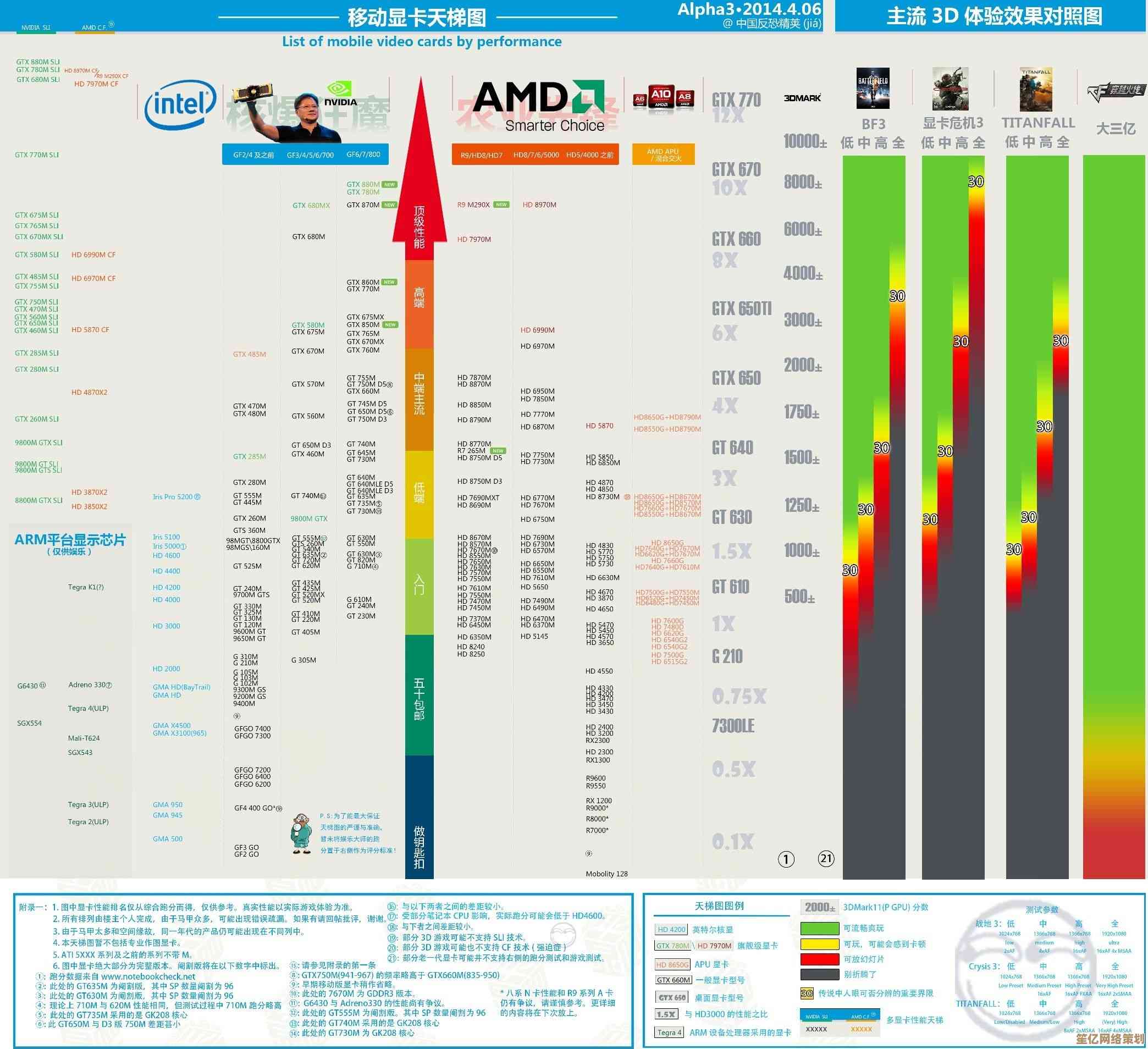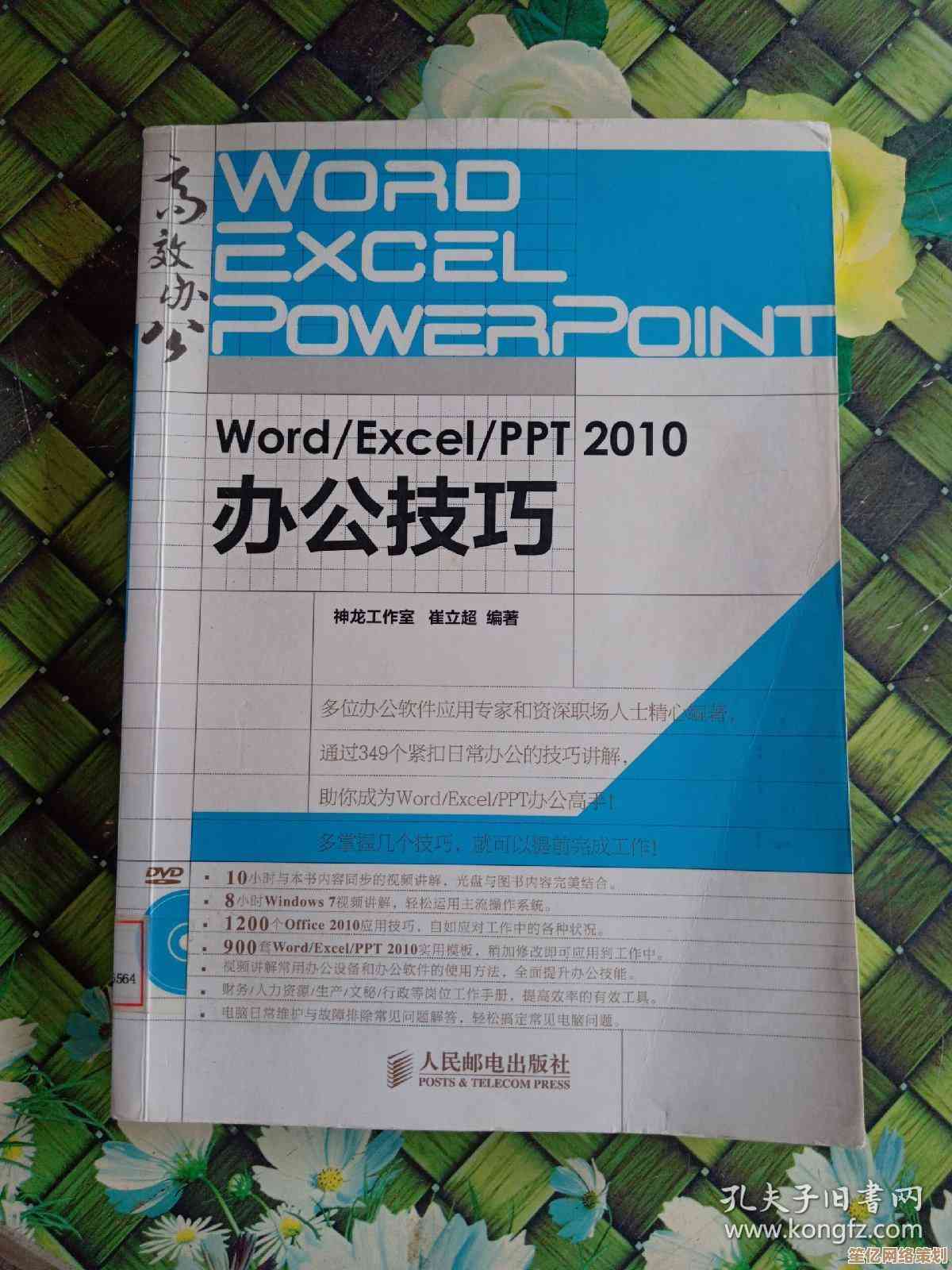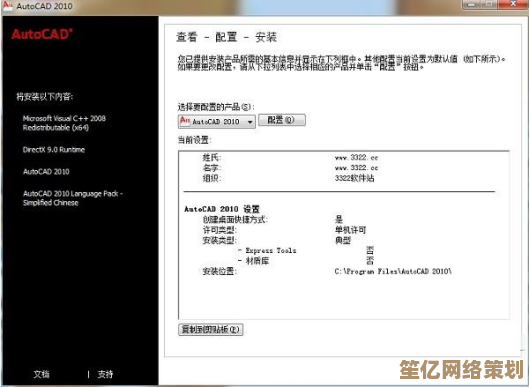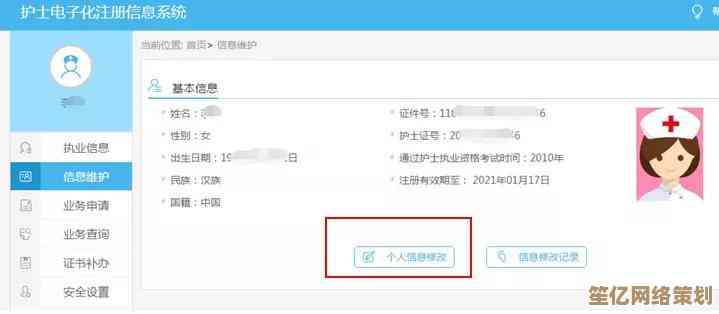快速显示桌面:实用快捷键组合与高效操作技巧全解析
- 问答
- 2025-10-17 01:34:36
- 1
哎,你说这事儿是不是特烦人?正刷着网页摸鱼呢,或者跟人微信聊得火热,老板的脚步声突然由远及近… 这时候要是手忙脚乱一通乱点,窗口关得噼里啪啦,那不纯属此地无银三百两嘛,所以啊,“快速显示桌面”这功能,简直就像是电脑操作里的“紧急逃生通道”,关键时刻能“保命”的。
最广为人知的,肯定是那个 Win + D 了,我管它叫“一键清场大法”,不管你开了多少个窗口,浏览器、Word、PPT、播放着视频的窗口… 只要这两个键一按下去,唰的一下,世界清净了,直接回到桌面,想恢复?再按一次,所有窗口又原封不动地回来了,就跟变魔术似的,这个组合键的好处是干净利落,特别适合那种需要瞬间隐藏一切的场景,不过有时候我也会按错,本来想按别的组合,结果误触了它,桌面突然跳出来,心里还会咯噔一下,以为电脑抽风了。
但你知道吗,其实还有个 Win + M,这俩功能看起来差不多,都是最小化窗口,但有个细微的差别,这个差别有时候还挺要命的,Win + M 也是把所有窗口都最小化,但你再按 Win + D 能恢复,按 Win + M 可就恢复不了了,它像是个“单向阀门”,按下去了就回不来了,你得去任务栏一个个再点开,所以我现在基本不用它,感觉有点“绝情”,没有后悔药吃,不过对于那种真的想彻底清空桌面、专心做一件事的人来说,可能反倒合适。
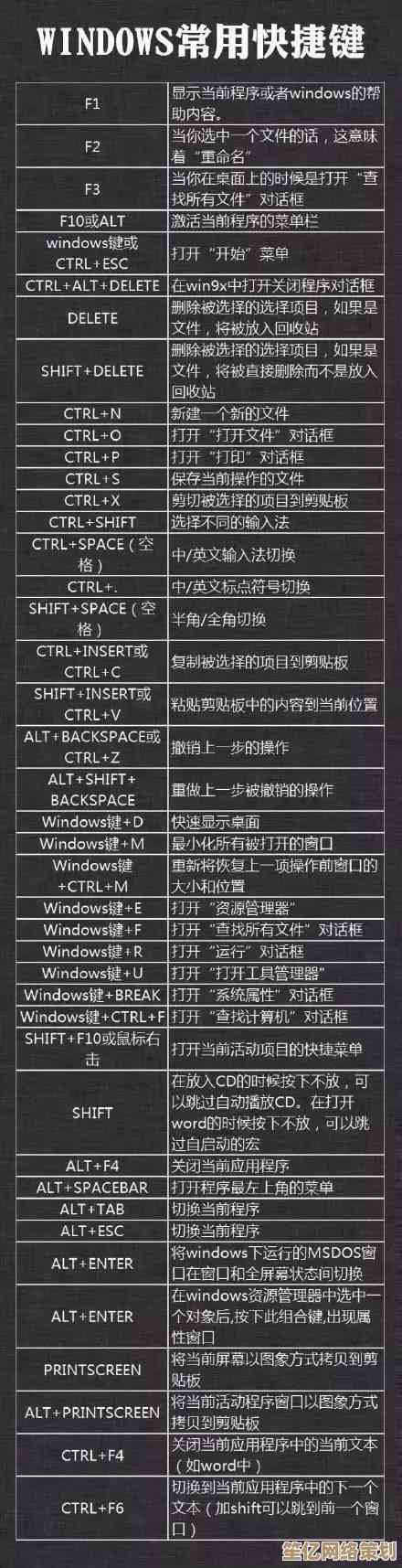
然后就是那个神奇的 Win + 逗号(,),这个严格来说不叫“显示桌面”,它是个“临时偷窥”功能,你按住 Win 键不松手,然后再按逗号,所有窗口会瞬间变成半透明,你能看到桌面上的东西,比如瞄一眼刚保存的文件图标是不是在那儿,但你一松手,窗口又立刻恢复原样,这个适合那种“我就看一眼,马上回来”的情况,比如确认一下桌面某个文件是否存在,或者只是想快速瞅一眼壁纸换换心情… 特别方便,还带点炫酷的动画效果(如果你的电脑性能不错的话)。
除了键盘,别忘了我们勤劳的鼠标,在任务栏的最右下角,就是日期时间的旁边,有一个特别不起眼的小竖条,或者一个小矩形片,你把鼠标移过去,它会显示“显示桌面”,你点一下它,效果跟按 Win + D 一模一样,这个办法适合鼠标党,或者键盘快捷键突然失灵(比如键盘某个键坏了)的应急情况,我有个同事就从来不用快捷键,就认准了那个小角落,他说用鼠标点更有“确认感”,按键盘总觉得轻飘飘的没落到实处。

说到这儿,我得提一个我自己发现的、有点笨但很有趣的用法,有时候窗口开得太多太乱,用 Win + D 全部最小化后,我其实只想恢复其中一两个,这时候,我会先在桌面上右键,选择“查看”-“自动排列图标”,让桌面图标排整齐… 这个动作毫无实际意义,纯粹是一种心理上的“整理仪式”,好像先把战场打扫干净了,再从容地请回我需要的那几位“大将”(窗口),这是一种… 嗯… 一种对混乱的告别仪式吧,虽然有点傻乎乎的。
其实这些技巧背后,反映的是我们使用电脑的一种状态:总是在多任务之间频繁切换,注意力被撕成碎片,快速显示桌面,某种程度上是我们对“专注”的一种渴望,哪怕只是短暂的一瞬间,让桌面那张安静的壁纸提醒我们,最初打开电脑时可能只是想完成一件简单的事而已,快捷键带来的效率提升是实实在在的,但偶尔也会想,要是没那么多需要隐藏的窗口,是不是会更轻松点?
呢,这几个方法你都可以试试,看哪个最符合你的操作习惯,关键时刻,能淡定地一按 Win + D,看着老板从你身边走过而心如止水,那种感觉,还是挺棒的,这大概就是… 数字时代的一点点小确幸吧。
本文由度秀梅于2025-10-17发表在笙亿网络策划,如有疑问,请联系我们。
本文链接:http://www.haoid.cn/wenda/29024.html